Móviles
Cómo actualizar las aplicaciones de tu iPhone con un simple toque de pantalla
Si no tienes activada la actualización automática, así puedes completar ese proceso de una manera fácil y rápida.
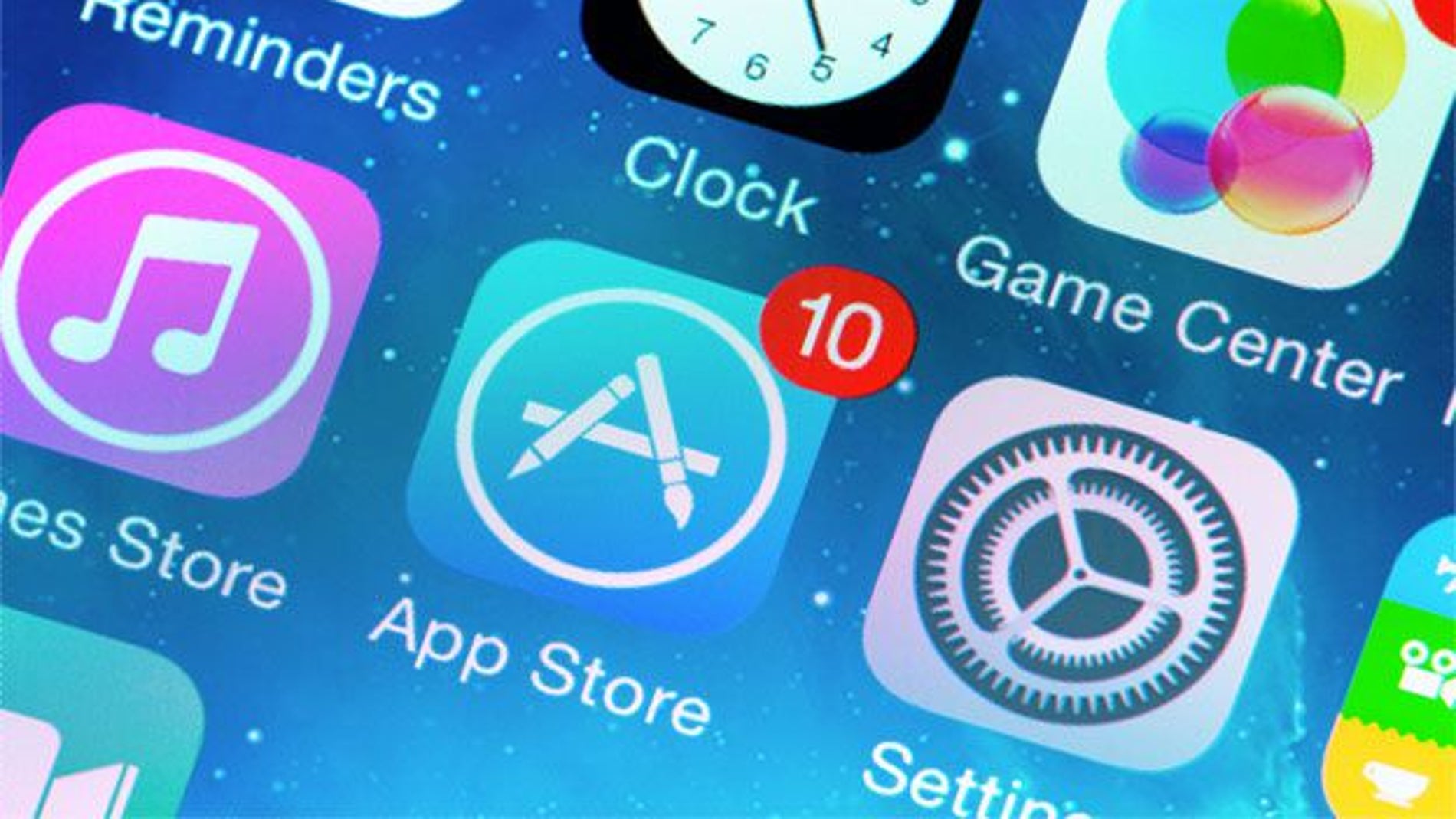
Publicidad
Hasta hace poco más de un año, eso de actualizar las aplicaciones era una tarea realmente sencilla porque solo teníamos que ir a la App Store y pulsar en una de las pestañas que aparecían en la parte inferior. Allí contábamos con un lugar exclusivo para ver todo lo que teníamos instalado e iniciar todo el proceso de una manera rápida y sencilla. Pero llegó Apple Arcade (en otoño de 2019) y los de Tim Cook tuvieron que abrirle hueco a empujones. ¿Y sabéis qué ocurrió?
Efectivamente, la pestaña de las actualizaciones desapareció y dejó de estar visible por lo que muchos usuarios se volvieron locos para encontrarla. Mientras aparecía, recurrieron al viejo truco de ir página por página buscando cada aplicación en la tienda digital para comprobar si habían llegado algún update. Algo que solo era posible llevar a cabo con esas aplicaciones que utilizamos a diario, dejando las demás a la espera.
Así que si eres de los que no sabe todavía dónde encontrar ese menú de actualizaciones de la App Store, te vamos a contar los dos modos que tiene de ir hasta él. Que aunque escondido, de momento se mantiene ahí a la espera de que Apple, en algún momento, lo devuelva a su sitio. Que no solo era mucho más accesible, sino que tenía toda la lógica que apareciera como un destacado más dentro de la tienda.
Vamos a actualizar con un solo clic
Si queréis actualizar todas las apps de vuestro iPhone del tirón o, al menos, comprobar si (por ejemplo) WhatsApp tiene un update importante que acabáis de conocer gracias a una noticia de Tecnoxplora, solo tenéis que ir a la App Store y pulsar en la parte superior derecha, que es donde aparece la imagen de vuestra cuenta con los de Cupertino. Eso, se supone, nos lleva hasta nuestro perfil dentro de la tienda digital con toda nuestra información sobre suscripciones, novedades y, por supuesto, actualizaciones.
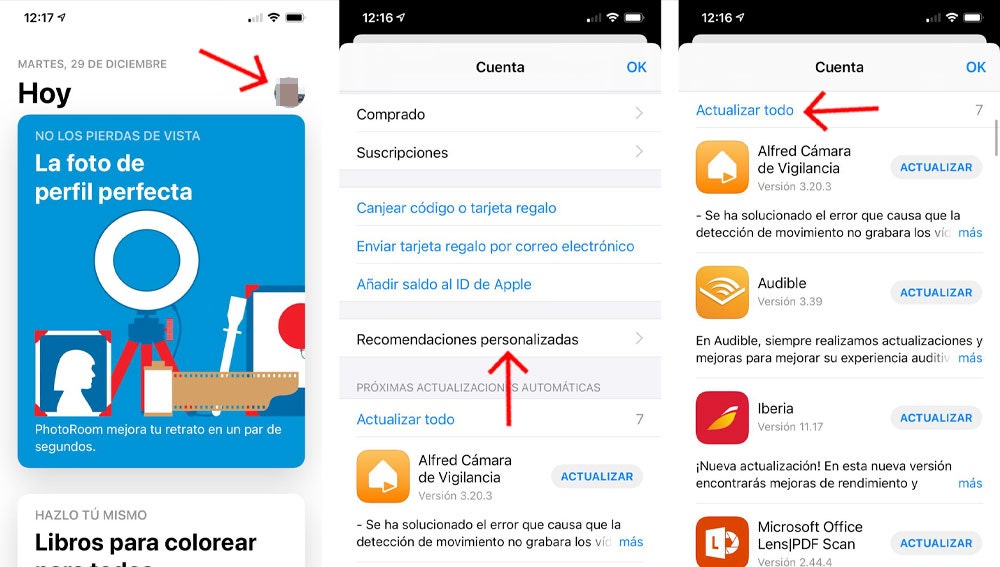
A continuación deslizáis la pantalla hacia arriba para comprobar la lista de aplicaciones que cuentan con una actualización. Si acaso queremos asegurarnos de que aparecen todas, podéis arrastrar hacia abajo para refrescar el contenido de esa página. Una vez hecho, os vais a buscar el botón de "Actualizar todo" que aparecerá justo encima de la primera app que cuenta con una nueva versión.
Una vez que pulsáis ahí ya podéis a cualquier otro lugar ya que se trata de un proceso que se ejecuta en segundo plano aunque, eso sí, tened en cuenta las apps que comienzan a descargarse porque mientras dura el proceso de instalación no podremos utilizarlas. Si acaso eso de entrar a través de la App Store no os apetece, tenéis otra forma de hacerlo gracias a los "Ajustes" de iOS 14. Accediendo a través de esa aplicación, veréis en la parte superior todos los datos sobre vuestra ID de Apple (foto, nombre, etc.). Tocando allí conseguiréis el mismo resultado que haciéndolo dentro de la tienda, tal y como os comentábamos en el primer paso de todo el proceso.
Publicidad





